Creazione profilo client
Obiettivo
La profilatura dei client consente agli amministratori di visualizzare i dettagli relativi ai dispositivi connessi alla rete WLAN (Wireless Local Area Network). In questo articolo viene illustrato come attivare e visualizzare le statistiche correlate.
Se non conosci i termini di questo documento, controlla Cisco Business: glossario dei nuovi termini.
Dispositivi interessati | Versione firmware
- 140AC (Scheda tecnica) | 10.0.1.0 (scarica la versione più recente)
- 145AC (Scheda tecnica) | 10.0.1.0 (scarica la versione più recente)
- 240AC (Scheda tecnica) | 10.0.1.0 (scarica la versione più recente)
Informazioni importanti sulla profilatura del client CBW
Al momento della connessione a una rete, i dispositivi scambiano le informazioni di profilatura dei client. Per impostazione predefinita, la profilatura client è disabilitata. Tali informazioni possono includere:
-
Nome host - o il nome del dispositivo
-
Sistema operativo: il software principale del dispositivo
-
Versione del sistema operativo: iterazione del software applicabile
Le statistiche su questi client includono la quantità di dati utilizzati e il throughput.
Perché utilizzare la profilatura client?
La registrazione dei profili client consente un maggiore controllo sulla rete locale (LAN) wireless. Oppure potreste usarlo come funzione di un'altra feature. Ad esempio utilizzando tipi di dispositivi di limitazione delle applicazioni che non contengono dati mission critical per l'azienda.
Una volta abilitati, i dettagli client per la rete sono disponibili nella sezione Monitoraggio dell'interfaccia utente Web.
Configurazione della profilatura dell'applicazione
Guida per principianti
In questa sezione attivata/disattivata vengono evidenziati i suggerimenti per i principianti.
Accesso
Accedere all'interfaccia utente Web dell'access point primario. A tale scopo, aprire un browser Web e immettere https://ciscobusiness.cisco.com Prima di procedere, è possibile che venga visualizzato un messaggio di avviso. Immettere le credenziali.È inoltre possibile accedere all'access point primario immettendo https://[ipaddress] (dell'access point primario) in un browser Web.
Descrizione comandi
In caso di domande su un campo nell'interfaccia utente, cercare una descrizione comando simile alla seguente: ![]()
Impossibile individuare l'icona Espandi menu principale.
Passare al menu sul lato sinistro dello schermo. Se il pulsante del menu non è visibile, fare clic su questa icona per aprire il menu della barra laterale.
Cisco Business App
Questi dispositivi dispongono di app complementari che condividono alcune funzionalità di gestione con l'interfaccia utente Web. Non tutte le funzionalità nell'interfaccia utente Web saranno disponibili nell'app.
Domande frequenti
Se hai ancora domande a cui non hai risposto, puoi controllare il nostro documento delle domande frequenti. Domande frequenti
Passaggio 1
Accedere al punto di accesso principale.
Passaggio 2
Spostarsi sul menu sul lato sinistro dello schermo, se il pulsante non è visibile 
Passaggio 3
Il Menu di monitoraggio viene caricato per impostazione predefinita quando si accede al dispositivo. Sarà invece necessario fare clic su Impostazioni wireless.
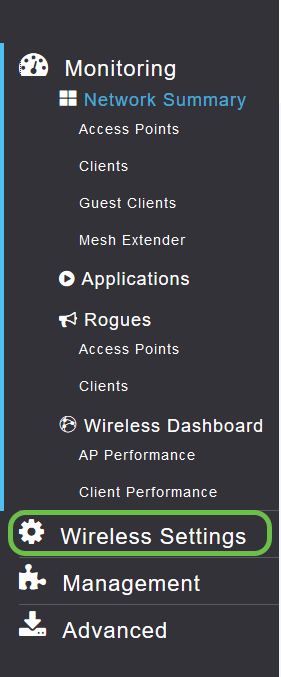
Le informazioni riportate di seguito sono simili a quelle visualizzate facendo clic sul collegamento Impostazioni wireless:
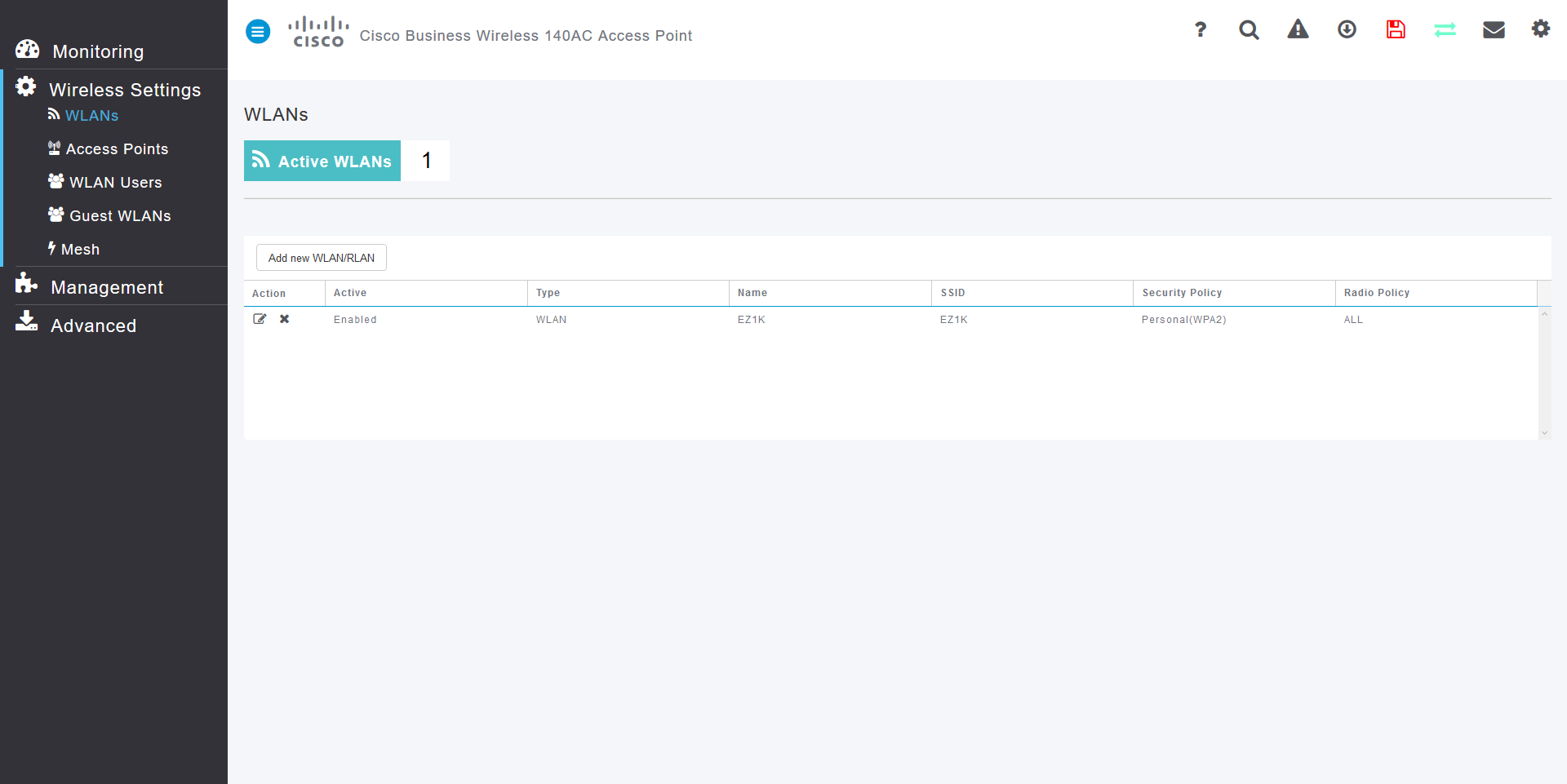
Passaggio 4
Fare clic sull'icona Modifica a sinistra della rete locale wireless su cui si desidera attivare l'applicazione.
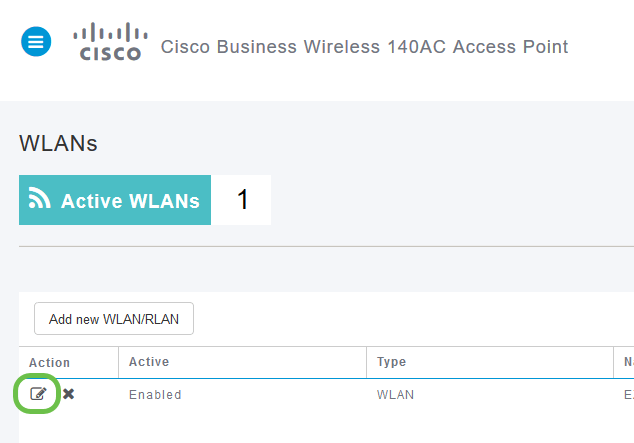
È possibile che venga visualizzato un menu a comparsa simile al seguente:
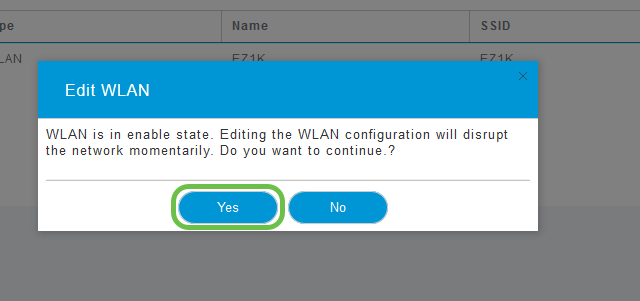
Questo messaggio importante può influire temporaneamente sul servizio in rete durante la modifica. Fare clic su Sì per procedere.
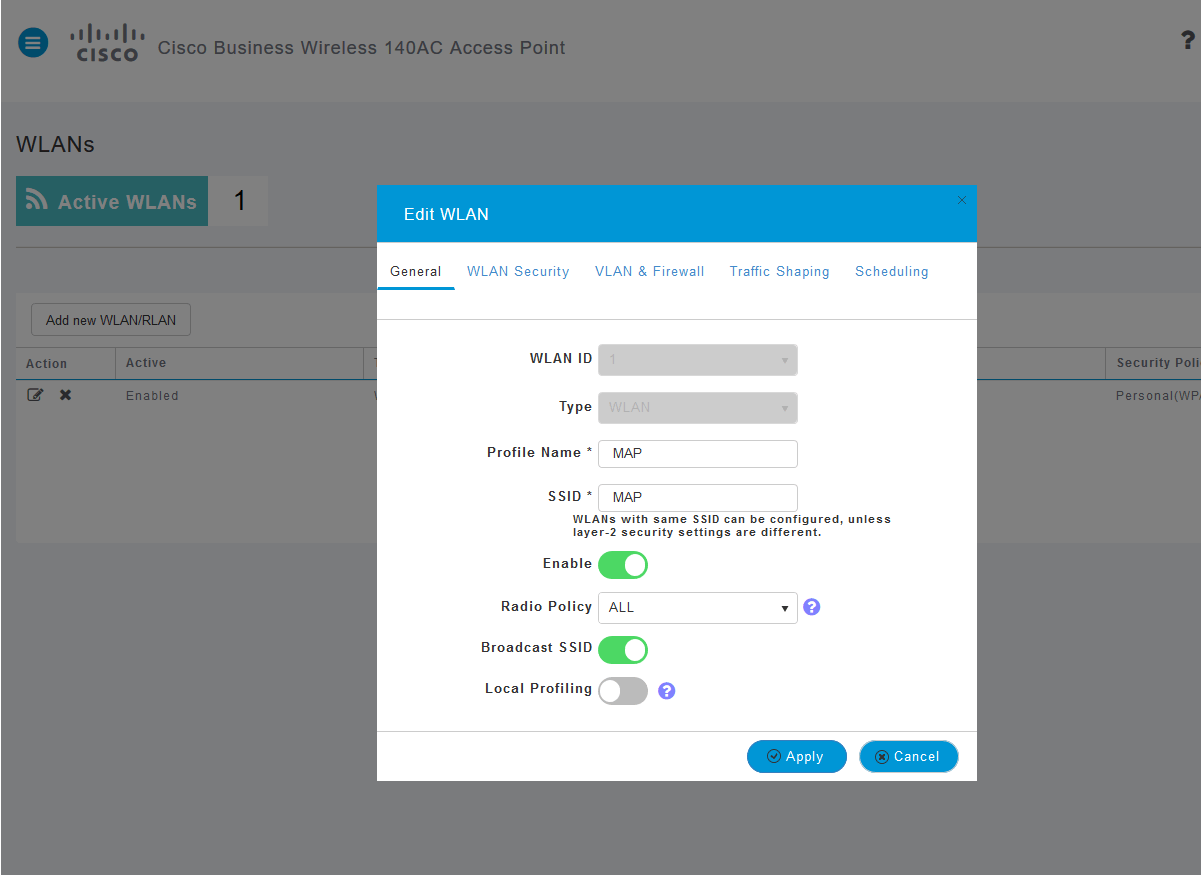
Passaggio 5
Attivare o disattivare la profilatura client facendo clic sul pulsante di attivazione/disattivazione della profilatura locale.
Passaggio 6
Fare clic sul pulsante Applica.
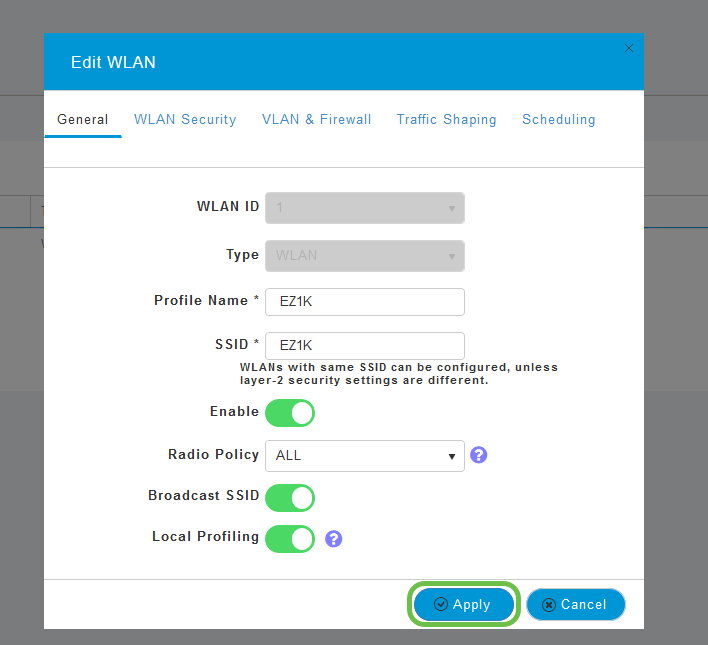
Fare clic sulla voce di menu della sezione Monitoraggio sul lato sinistro.

Conclusioni
I dati client verranno visualizzati nel dashboard della scheda Monitoraggio. La profilatura dei client è uno strumento molto potente. Può essere ulteriormente migliorata abilitando anche la profilatura delle applicazioni.
Per ulteriori informazioni sulle reti mesh, fai clic su uno dei link sottostanti:
 Feedback
Feedback